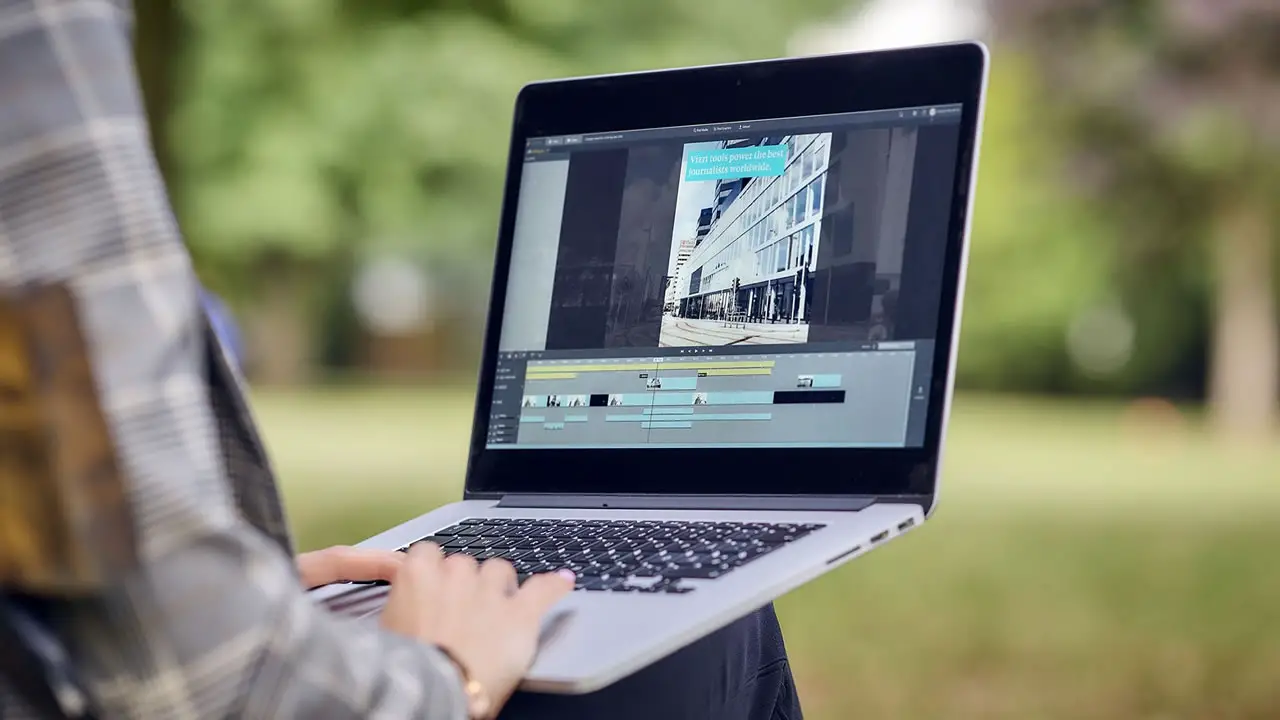
Sähköposti on yksi yleisimmistä tavoista jakaa hetket perheen ja ystävien kanssa, ja lyhyet videot toimivat liikekumppaneiden kanssa. Emme kuitenkaan pysty jakamaan suuria pitkiä videoita suoraan Gmailissa, Outlookissa tai muilla sähköpostialustoilla. Tehokkain ratkaisu on pakata suuri video pienempään tiedostoon.
Ja tässä viestissä puhutaan siitä, kuinka pienentää videota sähköpostille Macissa ja Windows 10: ssä eri tavoin, sekä monista yksityiskohdista, jotka sinun on otettava huomioon. Esimerkiksi kuinka paljon haluat vähentää? Mikä on paras videokompressori? Kuinka pakata videoita sähköpostiliitteisiin menettämättä laatua? Sukelletaan sisään ja löydetään vastaukset.
Mikä on sähköpostiliitteen enimmäiskoko
Poikkeuksetta sähköpostipalvelimet kieltäytyvät hyväksymästä suuria liitteitä. Mutta erityinen standardi eroaa eri työkaluissa ja alustoissa (sähköpostiohjelma ja verkkoposti). Oikean pakkauksen tekemiseksi katsotaanpa videon liitteiden enimmäiskoko, jonka tulisi olla myös suurten videoidesi kohdetiedoston koko:
- Gmail: 25 Mt verkkopostia varten
- Outlook: 10-20 Mt sähköpostiohjelmalle
- Yahoo Mail: 25 Mt verkkopostia varten
- iCloud Mail: 20 Mt verkkopostia varten
- Hotmail: 10 Mt verkkopostia varten
- Zoho: 20 Mt verkkopostia varten
- GMX-posti: 50 Mt verkkopostia varten
Kuinka pakata video sähköpostiin
Koska pakkaussuhteella ja videon laadulla voi olla erilaisia tarpeita eri tilanteissa, tiivistimme useita menetelmiä, mukaan lukien MP4 / AVI / WMV-videoiden pakkaaminen VideoProc-sovelluksella, zip-ohjelmat, online-kompressorit ja pilvipalvelut, joista suosittelemme VideoProc eniten all-in-one-ratkaisuista. Katsotaanpa yksi kerrallaan.
Pakkaa video sähköpostille VideoProcilla
VideoProc on yksinkertainen mutta tehokas työpöytäohjelma, joka toimii myös ammattimaisesti videon pakkausohjelmisto. Erityisesti se voi pienentää tiedostokokoa että yli 50% vähiten laatuhäviöitä koodaamalla uudelleen HEVC: llä. Koon pienentämiseksi edelleen voit pienentää tarkkuutta, kehysnopeutta ja bittinopeutta kohtuullisella alueella.
VideoProc tukee kaikkiaan 370+ tulo- ja 420+ lähtöformaattia. Joten pakkaa MP4, AVI, MKV, WMV, 4K, 3D, VR ja kaikki suuret videotiedostot sähköpostitse. Sen edistyneellä koko GPU-kiihdytystekniikka, puristusnopeus voi olla jopa 47x reaaliajassa nopeammin pitäen samalla alhaisen suorittimen käytön.
Näin videoProc-tiedostoa voi pakata Gmailin hyväksymään tiedostokokoon.
- Avaa VideoProc ja valitse Video-vaihtoehto sen kotisivulta.
- Vedä video, jonka haluat lähettää sähköpostitse, VideoProciin. Voit ladata lisää videotiedostoja tarvittaessa.
- Napsauta alaosassa Video ja valitse lähtömuodoksi MP4 HEVC.
- Napsauta Codec Option -kuvaketta avataksesi mukautettavat asetukset -välilehden.
- Pienennä videota valitsemalla pienempi kuvataajuus, tarkkuus ja bittinopeus.
- Kun arvioitu koko on pienempi kuin 25 Mt, tallenna muutokset valitsemalla Valmis.
- Tallenna video selaamalla kansiota. Vie video napsauttamalla SUORITA-painiketta.
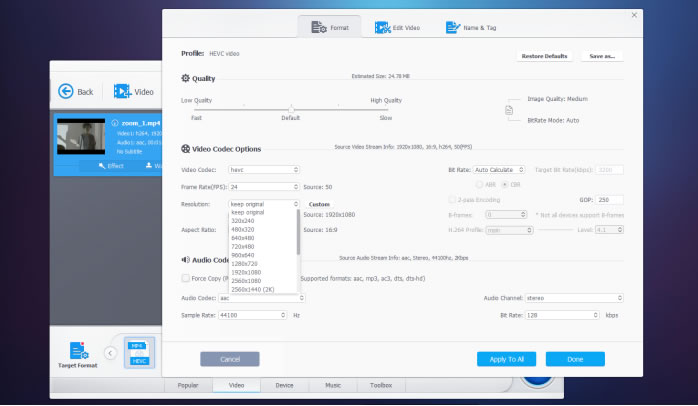
Tee videosta lyhyempi ja pienempi
Toinen helppo tapa on leikata videosi lyhyemmäksi leikkeeksi, jos se on liian pitkä pakattavaksi 25 Mt: ksi. Tällä hetkellä VideoProc toimii paras videoeditori leikkaa suuri videotiedosto lyhyemmäksi ilman renderointia tai laadun heikkenemistä.
VideoProcilla on 3 leikkaustilaa - leikkaa mikä tahansa videon osa, leikkaa alku- ja loppuosat, jaa video tasaisesti useisiin leikkeisiin. Kaikki ne löytyvät helposti muokkaustyökaluriviltä ja alaosasta. Tässä otetaan yleinen leikkaustila esimerkkinä.
- Tuo video, jonka haluat lähettää Gmailin tai minkä tahansa muun sähköpostin avulla, VideoProciin.
- Valitse kohdevideomuoto. MP4 HEVC ja MP4 H.264 ovat molemmat kunnossa.
- Napsauta saksan kuvaketta muokkaustyökalurivillä.
- Määritä videoleikkeen aloitus- ja lopetusaika vetämällä vihreitä nuppeja. Napsauta Leikkaa.
- Jos haluat useita erillisiä osia pitkään videoon, toista yllä oleva vaihe leikata lisää leikkeitä.
- Napsauta Valmis palataksesi pääkäyttöliittymään.
- Valitse kohdekansio videon tallentamiseksi.
- Jos olet leikannut useita leikkeitä, tarkista yhdistämisvaihtoehto oikealla puolella.
- Vie video napsauttamalla RUN-painiketta.

Pakkaa videotiedosto sähköpostiin
Molemmissa Mac- ja Windows-tietokoneissa on sisäänrakennetut pakkausohjelmat, joissa voit tehdä videoista pienempiä ja helpompia siirtää sähköpostitse. Työpöydän zip-apuohjelmilla on kunnolliset algoritmit, joiden avulla puristussuhde on noin 30%. Mutta jos pakkasit videotiedoston suurempi kuin 4 Gt Windowsissa, kun sähköpostin vastaanottaja käyttää macOS: ää, zip-tiedostoa ei voi avata Macissa.
Windowsissa:
- Napsauta hiiren kakkospainikkeella videota tai videokansiota.
- Valitse Lähetä ja pakattu (pakattu) -kansio.
- Luo uusi pakattu kansio, jolla on sama nimi samalla polulla.
Macissa:
- Pidä ohjauspainiketta painettuna ja napsauta sitten videota tai videokansiota, jonka haluat pakata.
- Valitse pikavalikosta Pakkaa [tiedoston nimi] tai Pakkaa x kohdetta.
- Video pakataan .zip-laajennuksella, kun taas kansio Archive.zip-tiedostolla.
Pakkaa video sähköpostiin verkossa ja ilmaiseksi
Jos et halua ladata mitään kolmannen osapuolen ohjelmistoa, voit kääntyä online-videokompressorien puoleen. Kun pääset käyttämään hyvää verkkoyhteyttä, voit pienentää videon kokoa lähettämällä sähköpostia helposti. FreeConvertin videokompressori on yksi suosituimmista ja nopeimmista verkkotyökaluista, ja sen avulla voit myös pakata videoita sähköpostille iPhonessa ja Androidissa. Tarkista, miten sitä käytetään alle 25 Mt: n videon tekemiseen.
- Avaa videokompressori osoitteessa freeconvert.com.
- Valitse video ladataksesi sen FreeConvert-sovellukseen laitteeltasi, Google Drivesta tai Dropboxista.
- Valitse lähtömuodoksi MP4.
- Napsauta muotoiluvaihtoehdon vieressä olevaa rataskuvaketta avataksesi lisäasetukset.
- Vaihda pakkausmenetelmäksi Kohdista tiedostokoko (MB).
- Syötä kohdekoko, esimerkiksi 25 Mt. Käytä asetuksia.
- Napsauta Pakkaa nyt -painiketta. Kun video on valmis, lataa video tietokoneellesi.
Lähetä suuri video sähköpostitse pilvipalvelun avulla
Videon tiedostokoon pienentämisen sijaan voit jakaa koko videon alkuperäisen laadun pilvilinkin kautta. Voit käyttää Google Drivea, Dropboxia tai One Drivea, jotka kaikki tarjoavat ilmaisen pilvitallennustilan ja jakamispalvelut. Voit lähettää suuria videoita sähköpostitse seuraavasti:
- Kirjaudu sisään usein käyttämääsi pilvitallennusalustalle. Tai luo uusi tili.
- Lataa suuri pitkä video siihen joko tietokoneeltasi tai mobiililaitteestasi.
- Luo jakolinkki ja anna katsojien katsoa ja ladata.
- Liitä linkki sähköpostin pääsisältöön ja lähetä se ystävillesi tai liikekumppaneillesi.